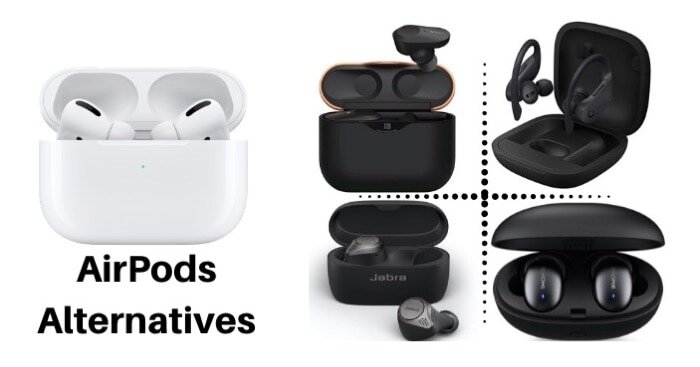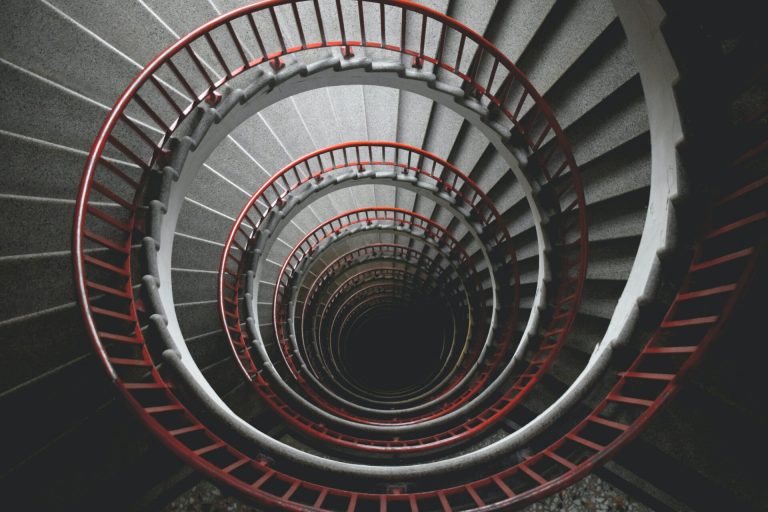Как настроить параметры конфиденциальности в браузере Brave
Несколько месяцев назад я перешел на браузер Brave, потому что мне надоело видеть рекламу и всплывающие окна. Я также беспокоился о своей конфиденциальности.
Одной из основных причин моего перехода на браузер было то, что он поставил на первое место конфиденциальность людей. Этот бесплатный браузер имеет несколько полезных функций, которые делают работу в Интернете приятной и защищают мою личную информацию. Таким образом, можно с уверенностью сказать, что браузер Brave — замечательный и практичный веб-браузер.
Программы для Windows, мобильные приложения, игры - ВСЁ БЕСПЛАТНО, в нашем закрытом телеграмм канале - Подписывайтесь:)
Функции конфиденциальности браузера Brave предлагают специализированные блокировщики рекламы, защиту от вирусов, уникальные щиты Brave Shield, защиту от отслеживания отказов, блокировку социальных сетей, защиту от межсайтового отслеживания файлов cookie и т. д. Короче говоря, браузер — это стена между пользователем и всеми онлайн-угрозами. мы можем столкнуться.
После перехода на браузер Brave я стал лучше понимать свою конфиденциальность и настройки конфиденциальности браузера. Мы написали эту статью, чтобы помочь вам понять настройки конфиденциальности и безопасности в браузере Brave.
Мы подробно описали настройки конфиденциальности и безопасности браузера, которые помогут вам настроить параметры в соответствии с вашими потребностями.
Настройте параметры конфиденциальности на Brave
Сама суть браузера Brave заключается в его расширенных функциях конфиденциальности и безопасности. Пользователи могут включать или отключать автозаполнение поисковых запросов и URL-адресов. Когда он включен, он использует файлы cookie; следовательно, пользователи могут отключить это, если захотят.
Они также могут изменить политику обработки IP-адресов WebRTC в зависимости от своих потребностей. Пользователи также могут разрешать или запрещать P3A браузера (анализ продукта с сохранением конфиденциальности). Кроме того, можно выполнить проверку безопасности, чтобы обезопасить пользователя.
Вот шаги по настройке параметров конфиденциальности на компьютере Brave.:
- Запуск Храбрый компьютерный браузер.
- Нажать на Более
 меню и выберите Настройки вариант.
меню и выберите Настройки вариант. - На левой панели переключитесь на Конфиденциальность и безопасность вкладка
 Он отобразит список параметров конфиденциальности и безопасности.
Он отобразит список параметров конфиденциальности и безопасности. - Настроить настройки конфиденциальности и безопасности в браузере Brave в соответствии с потребностями.
Несколько параметров на странице настроек конфиденциальности и безопасности помогают повысить конфиденциальность просмотра и данных.
Включить или отключить Автозаполнение поисковых запросов и URL-адресов путем переключения кнопки параметров.

Выберите Политика обработки IP-адресов WebRTC из выпадающего списка. Доступные опции в списке включают Отключить UDP без прокси и Только общедоступный интерфейс по умолчанию.
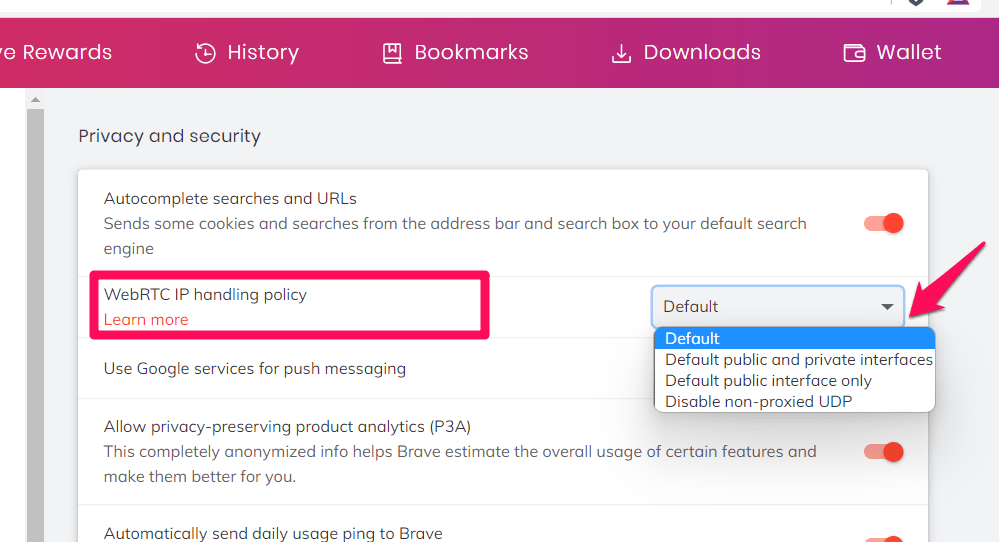
Далее можно разрешить Сервисы Google для push-уведомлений, разрешить P3Aи разрешите браузер для отправки ежедневно ping и диагностические отчеты об использовании для Brave, включив или отключив соответствующий тумблер.
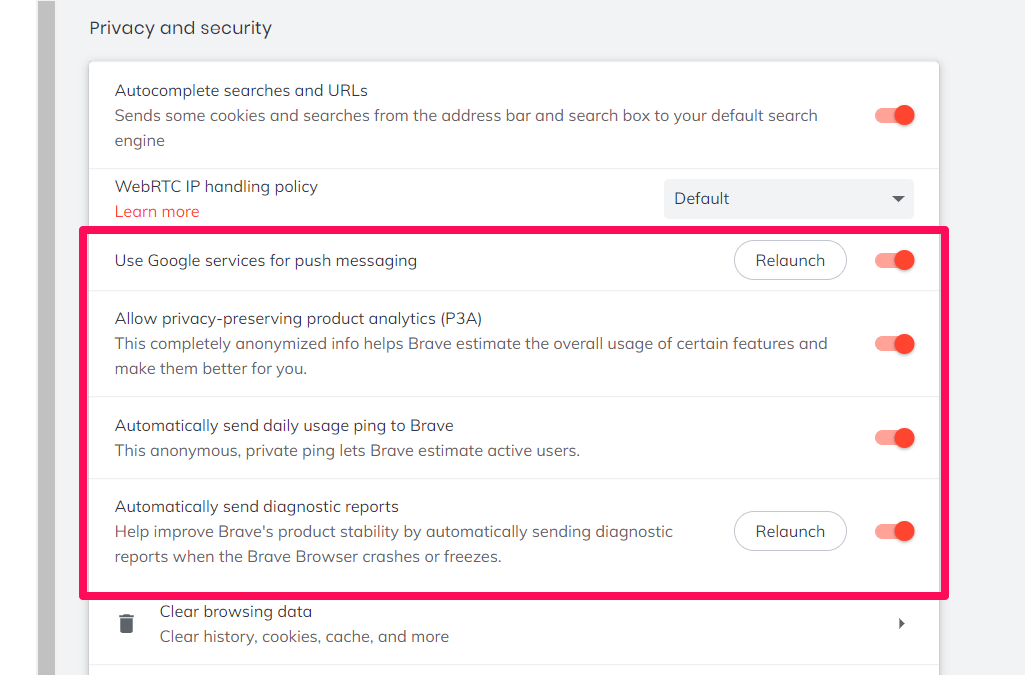
Возможно, вам придется перезапустить браузер после включения некоторых функций.
Ты можешь управлять данными просмотра очистив историю просмотров, управляя файлами cookie и получая доступ к настройкам безопасности и сайта и щита, нажимая на них. настройки сайта и щита позволяют управлять микрофоном, уведомлениями и разрешениями на местоположение.

Последним в списке является Проверка безопасности. Он ищет утечки данных, вредоносные расширения и обновления для браузера. Нажмите кнопку «Проверить сейчас», чтобы выполнить проверку безопасности.

Затем браузер сообщает о проверке безопасности.

Следовательно, вы можете управлять настройками конфиденциальности и безопасности в браузере Brave, чтобы обеспечить наилучшие возможности просмотра и оставаться в безопасности.
Итог: Храбрые настройки конфиденциальности
Браузер Brave создан для того, чтобы преуспеть: время загрузки страниц в 3 раза быстрее, чем у Google Chrome. Ваша личная информация, такая как веб-сайты, которые вы посещаете, не сохраняется и не записывается при использовании браузера Brave, поэтому вы не подвергаетесь бомбардировке разрушительной рекламой.
Brave по своей конструкции отключает трекеры, позволяя вам комфортно и незаметно просматривать веб-страницы. Он постоянно пытается защитить конфиденциальность своих пользователей, от предотвращения попыток контролировать вашу интернет-активность до блокировки внедрения вирусов на ваш компьютер. Таким образом, браузер намного лучше своих конкурентов, таких как Google Chrome или Microsoft Edge.
Я надеюсь, что это поможет вам понять и управлять настройками конфиденциальности и безопасности в браузере Brave, от выполнения проверки безопасности до включения отправки диагностических отчетов.
Если вы хотите узнать, как управлять настройками безопасности в браузере Brave, эта статья именно для вас. Сообщите нам, если у вас возникнут какие-либо проблемы или у вас есть опасения относительно конфиденциальности данных, с которыми мы можем помочь.
Наконец, если у вас есть какие-либо мысли о том, как настроить параметры конфиденциальности в браузере Brave, не стесняйтесь заглянуть ниже. поле для комментариев.
Программы для Windows, мобильные приложения, игры - ВСЁ БЕСПЛАТНО, в нашем закрытом телеграмм канале - Подписывайтесь:)
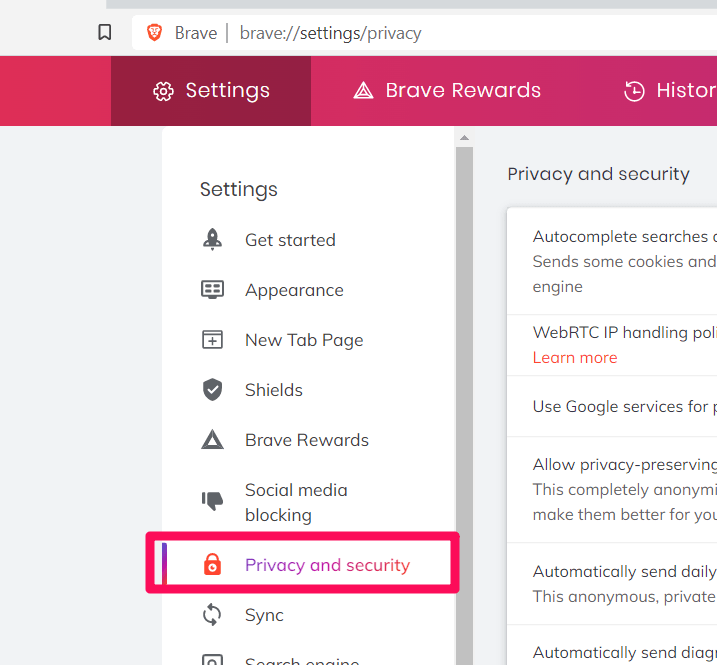 Он отобразит список параметров конфиденциальности и безопасности.
Он отобразит список параметров конфиденциальности и безопасности.